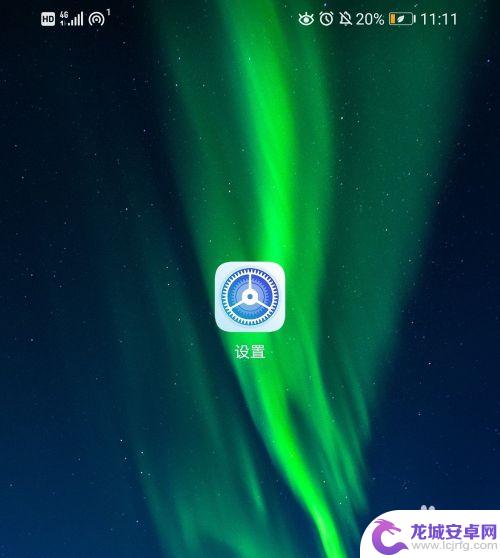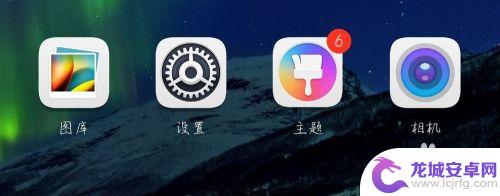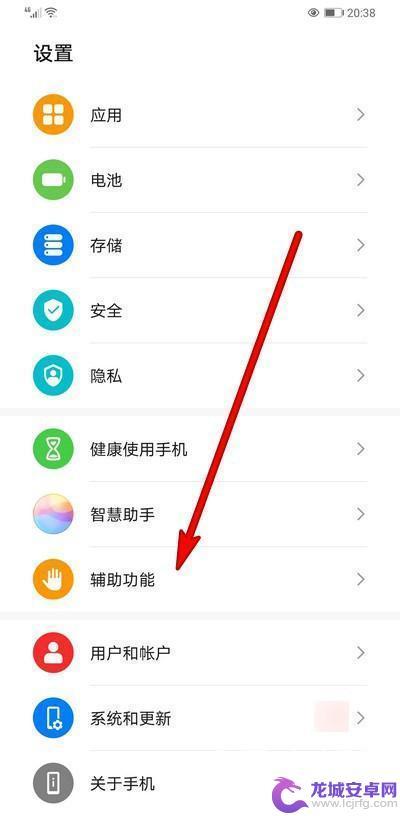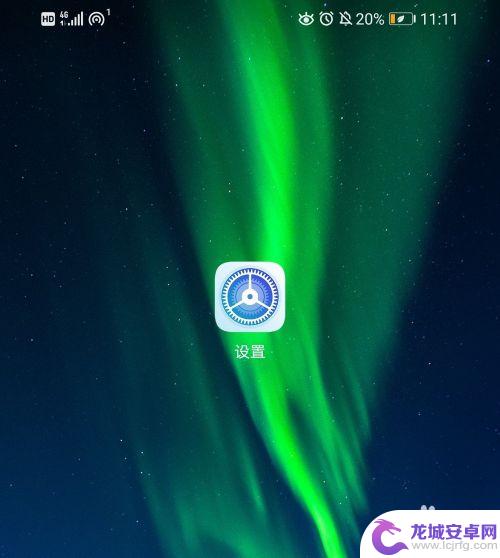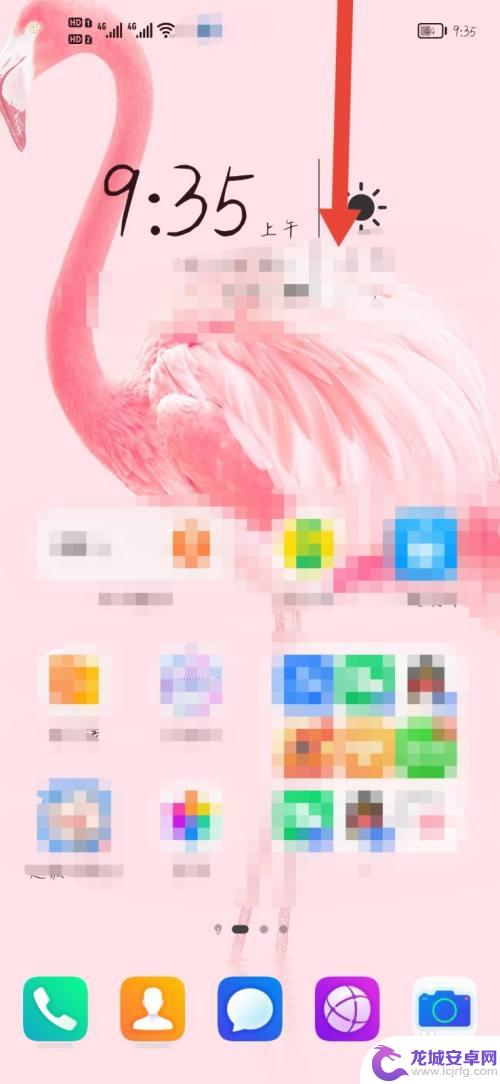华为手机截屏方式在哪里设置 华为手机智能截屏设置教程
在使用华为手机时,截屏是我们常用的功能之一,但是有些用户可能不清楚在华为手机上如何设置截屏方式。华为手机提供了智能截屏设置,让我们可以根据自己的习惯和需求进行个性化设置,让截屏更加方便和高效。接下来我们就来看看华为手机截屏方式在哪里设置,以及如何进行智能截屏设置的教程。
华为手机智能截屏设置教程
步骤如下:
1.首先,我们找到华为手机的“设置”。
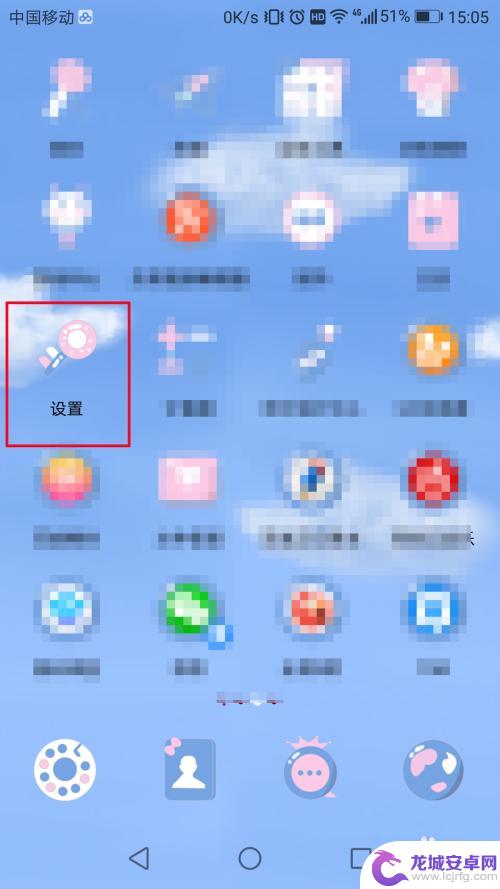
2.如果大家觉得懒得找“设置”的话,可以通过手机的状态栏那里的设置打开。
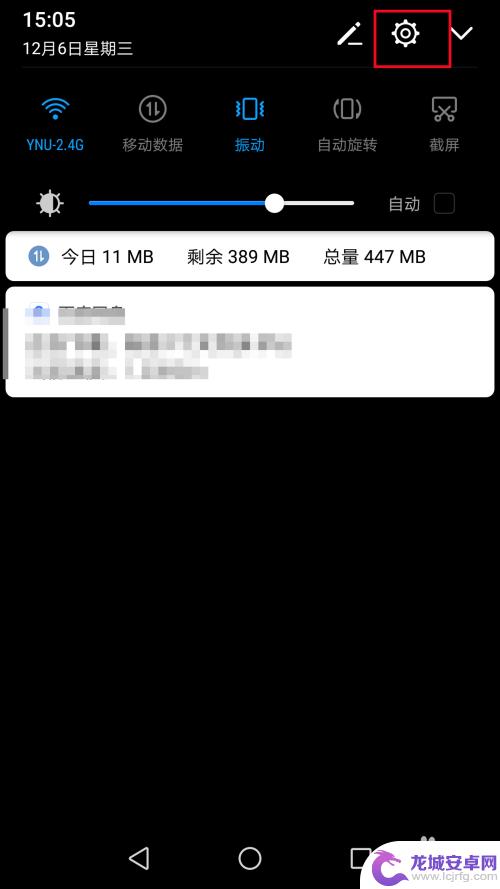
3.进入设置之后,找到“智能辅助”。
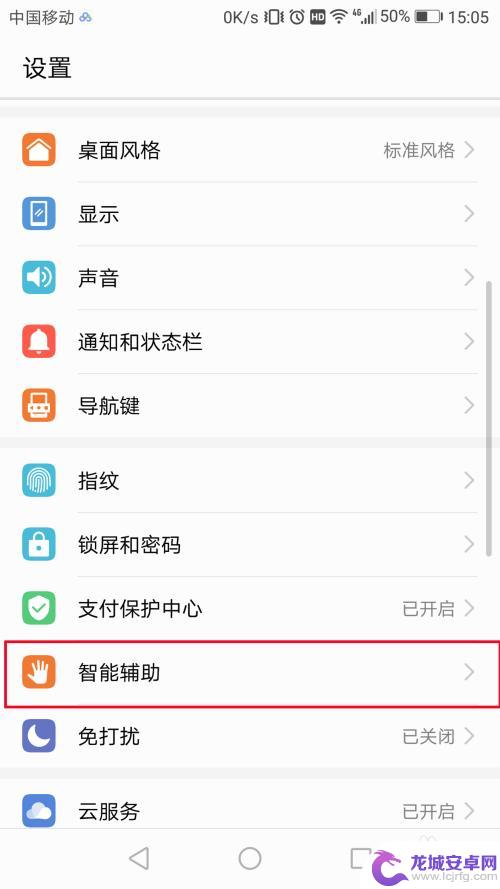
4.之后是“手势控制”。
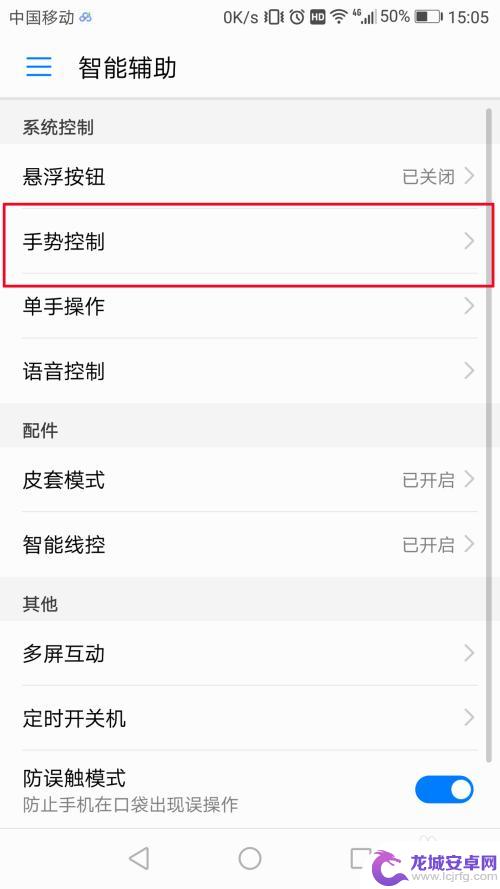
5.然后是“智能截屏”。
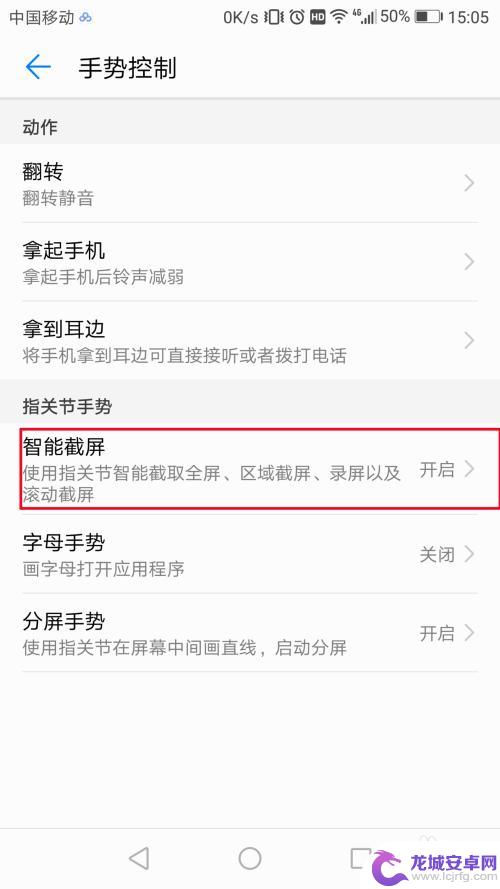
6.大家把这个功能打开,按照上面的方法就可以了。
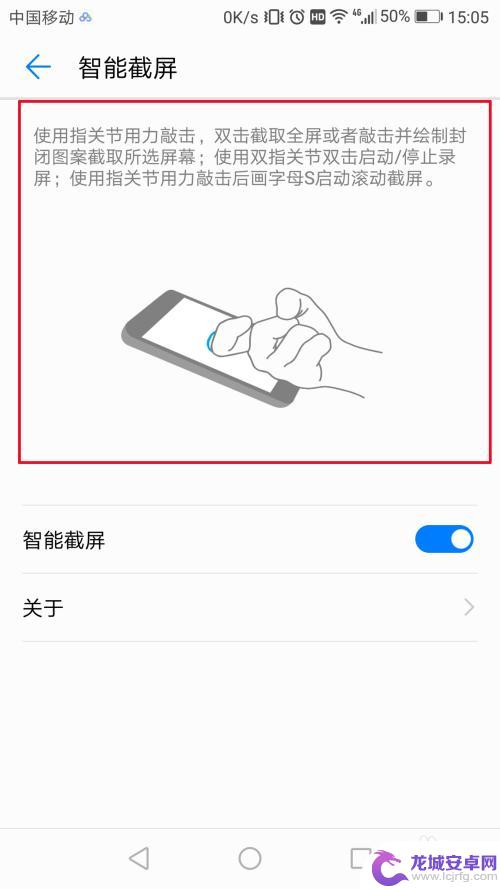
以上就是华为手机截屏方式在哪里设置的全部内容,碰到同样情况的朋友们赶紧参照小编的方法来处理吧,希望能够对大家有所帮助。
相关教程
-
荣耀手机下滑截图怎么设置 华为手机三指下滑截屏设置教程
在使用荣耀手机时,经常会需要进行截屏操作来保存重要信息或者有趣的内容,而其中三指下滑截屏的设置更是一种快捷方便的方式。而在华为手机上,设置三指下滑截屏也是非常简单的。通过设置我...
-
vivo截屏设置在哪里设置 vivo手机截屏快捷键在哪里
如果你是一名使用vivo手机的用户,想必你一定会经常使用到截屏功能,你是否知道vivo手机截屏设置在哪里呢?或者你知道vivo手机截屏快捷键在哪里吗?截屏功能在日常使用中非常方...
-
手机双击屏幕截屏怎么设置 华为手机双击截屏功能设置方法
在日常使用手机的过程中,截屏功能无疑是一项非常方便的功能,而华为手机更是在这一点上做得非常出色,不仅可以通过按键截屏,还可以设置双击屏幕即可完成截屏操作。对于经常需要进行截屏操...
-
华为手机摇动截屏怎么设置 华为手机滚动截屏操作详解
随着科技的不断发展,华为手机作为一款备受用户喜爱的智能手机品牌,不断推出新的功能和操作方法,以满足用户的不断变化的需求,其中,华为手机摇动截屏和滚动截...
-
华为手机下滑图片怎么设置 华为手机三指下滑截屏设置步骤
在使用华为手机时,我们经常会遇到需要截取屏幕上显示的图片或信息的情况,而华为手机提供了一种便捷的方式来进行截屏操作,即通过三指下滑的方式来实现。下面我们来了解一下华为手机三指下...
-
荣耀影音如何截图手机屏幕 华为荣耀截屏快捷键设置方法
荣耀影音是华为荣耀手机上常用的一款影音播放器,除了功能强大的视频播放外,它还提供了方便的截图功能,截图是我们在手机使用过程中经常需要的功能之一,而荣耀影音提供的截屏快捷键设置方...
-
如何用语音唤醒苹果6手机 苹果手机语音唤醒功能怎么开启
苹果6手机拥有强大的语音唤醒功能,只需简单的操作就能让手机立即听从您的指令,想要开启这项便利的功能,只需打开设置,点击Siri和搜索,然后将允许Siri在锁定状态下工作选项打开...
-
苹果x手机怎么关掉 苹果手机关机关不掉解决方法
在我们日常生活中,手机已经成为了我们不可或缺的一部分,尤其是苹果X手机,其出色的性能和设计深受用户喜爱。有时候我们可能会遇到一些困扰,比如无法关机的情况。苹果手机关机关不掉的问...
-
如何查看苹果手机详细信息 苹果手机如何查看详细设备信息
苹果手机作为一款备受瞩目的智能手机,拥有许多令人称赞的功能和设计,有时我们可能需要查看更详细的设备信息,以便更好地了解手机的性能和配置。如何查看苹果手机的详细信息呢?通过一些简...
-
手机怎么把图片保存到u盘 手机照片传到U盘教程
在日常生活中,我们经常会遇到手机存储空间不足的问题,尤其是拍摄大量照片后,想要将手机中的照片传输到U盘中保存是一个很好的解决办法。但是许多人可能不清楚如何操作。今天我们就来教大...